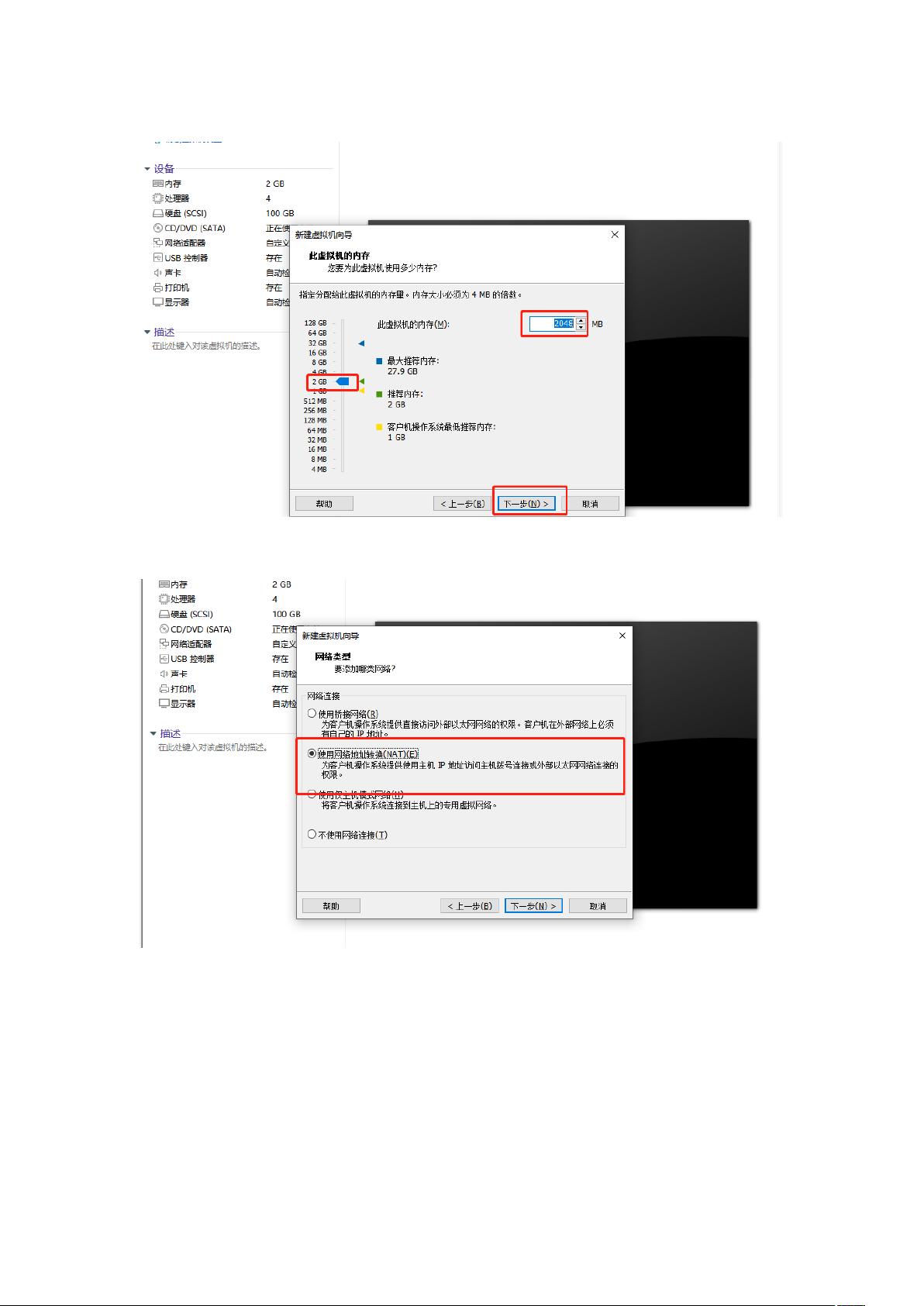VMware新手指南:Win10傻瓜式快速安装教程
需积分: 0 146 浏览量
更新于2024-06-26
收藏 1.12MB DOCX 举报
在本文中,我们将深入探讨如何通过傻瓜式方法在VMware环境中安装Windows 10,这对于IT运维新手或者希望快速部署操作系统的小白用户来说非常实用。首先,你需要从微软官方网站下载Windows 10的ISO镜像文件。步骤如下:
1. Windows 10下载与安装:
- 访问微软官方下载页面(microsoft.com)获取最新版本的Windows 10 ISO镜像。
- 在VMware中创建一个新的虚拟机,通过“文件”>“新建虚拟机”开始设置。
2. 虚拟机配置:
- 选择默认设置,然后进入安装向导。
- 选择Windows操作系统版本,避免安装到默认的C盘,以防数据丢失。
- 选择BIOS模式,根据你的电脑硬件配置调整处理器和内存分配,至少2GB内存是最低要求。
- 设置网络连接方式,通常选择默认即可。
3. 磁盘管理:
- 选择SCSI类型磁盘,并创建一个新磁盘,容量根据需求设定,建议大于20GB,单个文件更利于管理。
- 将ISO镜像文件设为虚拟机的启动设备。
4. 安装过程:
- 完成虚拟机配置后,开始安装,选择“现在安装”,选择专业版。
- 接受许可协议,选择自定义安装,指定硬盘分区进行安装。
- 耐心等待安装进度,完成后重启系统。
5. 系统设置:
- 进入Windows 10,首先进行基本设置,如选择语言(这里推荐中文),输入键盘布局(微软拼音)。
- 忽略或跳过部分初次启动提示,然后根据个人需求进行个性化设置,如屏幕分辨率、账户管理等。
- 创建三个安全问题作为密码恢复手段,设置完毕后确认并保存设置。
6. 编辑安装完成:
- 最后,确保所有设置正确无误,点击“设置默认”并接受设置,完成Windows 10在VMware中的傻瓜式安装。这个教程旨在简化繁琐的步骤,让没有太多技术背景的人也能顺利完成操作系统的部署。
通过这篇文章,无论你是运维人员还是对Windows 10有需求的个人用户,都能在VMware环境中顺利地安装和配置Windows 10,提高工作效率和体验。
2021-01-07 上传
2021-01-10 上传
2021-01-09 上传
2021-07-22 上传
2024-09-10 上传
2022-06-08 上传
正在努力的泰迪
- 粉丝: 2
- 资源: 2
最新资源
- 构建基于Django和Stripe的SaaS应用教程
- Symfony2框架打造的RESTful问答系统icare-server
- 蓝桥杯Python试题解析与答案题库
- Go语言实现NWA到WAV文件格式转换工具
- 基于Django的医患管理系统应用
- Jenkins工作流插件开发指南:支持Workflow Python模块
- Java红酒网站项目源码解析与系统开源介绍
- Underworld Exporter资产定义文件详解
- Java版Crash Bandicoot资源库:逆向工程与源码分享
- Spring Boot Starter 自动IP计数功能实现指南
- 我的世界牛顿物理学模组深入解析
- STM32单片机工程创建详解与模板应用
- GDG堪萨斯城代码实验室:离子与火力基地示例应用
- Android Capstone项目:实现Potlatch服务器与OAuth2.0认证
- Cbit类:简化计算封装与异步任务处理
- Java8兼容的FullContact API Java客户端库介绍